
OneNote 2013功能介绍
1、即时获取信息
OneNote 2013改进了搜索功,能,过滤多种类型的内容,包括视频和其他嵌入对象。此外,新的排名系统可以沿用过去的选择,包括用户此前的设置笔记、页、页标题和最近的挑选的优先次序,方便用户更快捷方便地获取信息。
2、信息归档
OneNote新增的“快速归档”功能,能帮助用户快速地进行笔记的整理归类,从而消除了事后重新组合信息的需要。
3、无缝对接
当你在用浏览器进行搜索、审阅word文档时,或是再制作powerpoint幻灯片时,你可以将OneNote置于屏幕一侧,随时记笔记和进行对比参考。如需记住创意的来源,还可使用“链接笔记”功能进行跟踪记录。
4、信息共享
用户可以通过OneNote 2013进行共享笔记本,与网络上的其他人迅速交换笔记,让每个人保持同步和最新状态。
5、多位置访问
使用OneNote 2013,你可以从多个位置和设备访问、编辑、共享和管理您的笔记,十分方便。
OneNote 2013密钥
GCXQJ-KFYBG-XR77F-XF3K8-WT7QW
QY89T-88PV8-FD7H7-CJVCQ-GJ492
23TGP-FTKV6-HTHGD-PDWWP-MWCRQ
GDQ98-KW37Y-MVR84-246FH-3T6BG
FGVT2-GBV2M-YG4BD-JM823-XJYRY
TTWC8-Y8KD3-YD77J-RGWTF-DTG2V
GFWF2-R8H99-P4YWF-D2HY9-6PPXJ
OneNote秘钥来源网络,本站不保证能够正常使用,仅供交流。
OneNote 2013安装方法
1、在本站下载OneNote后,双击.exe文件进入软件安装协议界面,您可以阅读协议中的内容,阅读完成后勾选【我接受...】然后点击【继续】。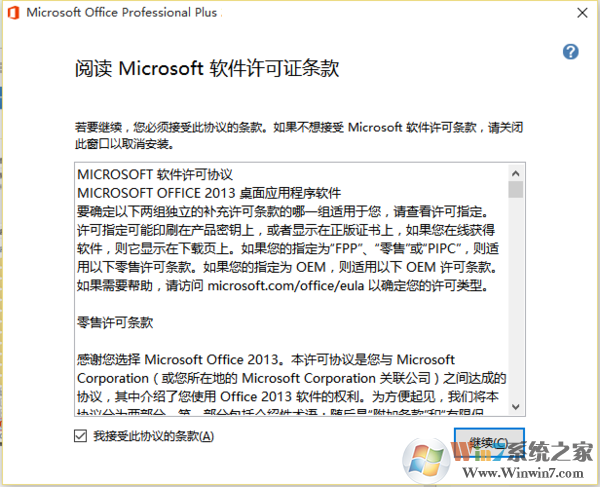
2、选择OneNote安装类型,自定义安装;您可以选择您软件安装位置和安装程序,立即安装:默认安装所有的功能。您可以根据您的实际情况自行选择,小编选择的是【自定义】安装。
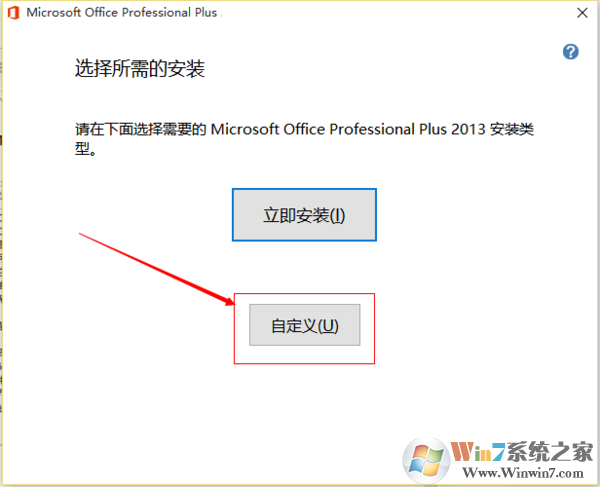
3、把不想安装的应用先点击红色箭头所指处再选择不可用便可以禁止安装该应用
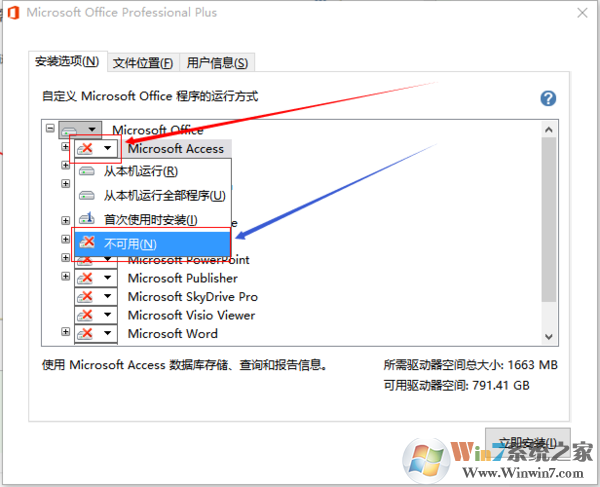
4、如果只安装onenote的话把除onenote外的应用全部设为不可用,点击【立即安装】。
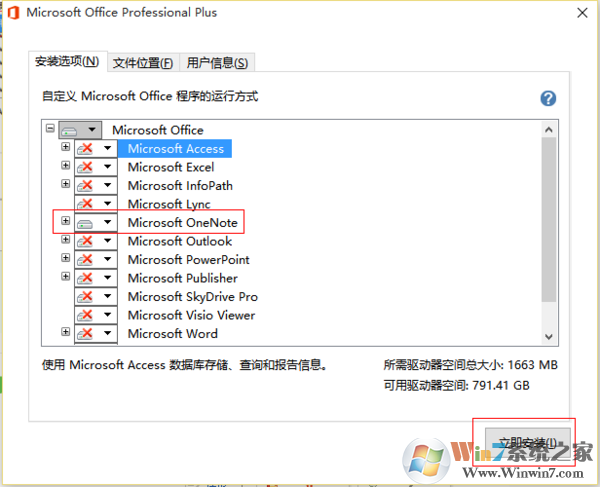
5、耐心等待OneNote安装完成就可以了。
OneNote 2013常见问答
1、OneNote下载图片怎么转文字?
1、双击OneNote快捷方式,打开软件。如果您没有找到OneNote,您可以通过开始菜单。2、点击OneNote菜单栏中的【插入】,然后选择【图片】,选择您要转换的图片。3、选取转换文字的图片后,等待10分钟左右(正在同步)4、右键点击图片,在右键菜单中点击图片的【>】符号;5、在展开的更多选项中点击【复制文本】。6、在OneNote空白处点击【粘贴】。7、然后就可以粘贴出图片中的文字了。
2、微软OneNote 2013如何与他人共享笔记本?
1) 首先打开OneNote 2013,点击左上角文件按钮2)点击信息,可以看到自己所有的笔记本,向下查看,找到自己想要分享的笔记本,点击设置,然后点击共享或者移动3)接着来到共享笔记本页面,如果是私密共享,点击与人共享栏,然后在右侧如图位置输入对方Microsoft账号(邮箱)4)在右侧可以设置可编辑或者可查看,设置对方的权限,然后点击下边的共享,稍后就可以在下边看到笔记本当前共享状态5)如果是多人共享,或者是公开共享,可以点击获取共享链接,创建查看链接或者编辑链接。然后把链接分6)如果要打开别人分享给自己的笔记本,打开“打开”栏,在列表框下拉找到与我共享的笔记本分栏,下面就是别人共享给给自己的。
OneNote 2013更新日志
1、记录一切能记录的信息,如你的待办事项、观点或想法等。
2、随意存储或分享你的笔记(记得使用Microsoft 帐户)
3、无限期随意
OneNote 2013点评
OneNote 2013更新之后,功能可以说是变的越来越强大了,微软onenote可以帮助广大用户实现信息共享,分享新事物,然后共享新需要,而且还可以快捷性的使用记录键,让记录变的更加的简单便捷,而且OneNote的占用的内存可以说是非常的小,能够满足广大用户的基本使用需求,是一款大家必不可少的应用软件。




 360解压缩软件2023
360解压缩软件2023 看图王2345下载|2345看图王电脑版 v10.9官方免费版
看图王2345下载|2345看图王电脑版 v10.9官方免费版 WPS Office 2019免费办公软件
WPS Office 2019免费办公软件 QQ浏览器2023 v11.5绿色版精简版(去广告纯净版)
QQ浏览器2023 v11.5绿色版精简版(去广告纯净版) 下载酷我音乐盒2023
下载酷我音乐盒2023 酷狗音乐播放器|酷狗音乐下载安装 V2023官方版
酷狗音乐播放器|酷狗音乐下载安装 V2023官方版 360驱动大师离线版|360驱动大师网卡版官方下载 v2023
360驱动大师离线版|360驱动大师网卡版官方下载 v2023 【360极速浏览器】 360浏览器极速版(360急速浏览器) V2023正式版
【360极速浏览器】 360浏览器极速版(360急速浏览器) V2023正式版 【360浏览器】360安全浏览器下载 官方免费版2023 v14.1.1012.0
【360浏览器】360安全浏览器下载 官方免费版2023 v14.1.1012.0 【优酷下载】优酷播放器_优酷客户端 2019官方最新版
【优酷下载】优酷播放器_优酷客户端 2019官方最新版 腾讯视频播放器2023官方版
腾讯视频播放器2023官方版 【下载爱奇艺播放器】爱奇艺视频播放器电脑版 2022官方版
【下载爱奇艺播放器】爱奇艺视频播放器电脑版 2022官方版 2345加速浏览器(安全版) V10.27.0官方最新版
2345加速浏览器(安全版) V10.27.0官方最新版 【QQ电脑管家】腾讯电脑管家官方最新版 2024
【QQ电脑管家】腾讯电脑管家官方最新版 2024 360安全卫士下载【360卫士官方最新版】2023_v14.0
360安全卫士下载【360卫士官方最新版】2023_v14.0